Las pruebas de capturas de pantalla son una forma eficaz de verificar cómo se ve tu IU para los usuarios. La herramienta de pruebas de capturas de pantalla de Compose Preview combina la simplicidad y las funciones de las vistas previas de componibilidad con las ganancias de productividad de ejecutar pruebas de capturas de pantalla del host. Las pruebas de capturas de pantalla de Compose Preview están diseñadas para ser tan fáciles de usar como las vistas previas de componibilidad.
Una prueba de captura de pantalla es una prueba automatizada que toma una captura de pantalla de una parte de la IU y, luego, la compara con una imagen de referencia aprobada previamente. Si las imágenes no coinciden, la prueba falla y se genera un informe en HTML para ayudarte a comparar y encontrar las diferencias.
Con la herramienta de pruebas de capturas de pantalla de Compose Preview, puedes hacer lo siguiente:
- Usa
@PreviewTestpara crear pruebas de capturas de pantalla para vistas previas componibles existentes o nuevas. - Generar imágenes de referencia a partir de esas vistas previas componibles
- Genera un informe en HTML que identifique los cambios en esas vistas previas después de que realices cambios en el código.
- Usa parámetros de
@Preview, comouiModeofontScale, y vistas previas múltiples para ayudarte a ampliar tus pruebas. - Modulariza tus pruebas con el nuevo conjunto de fuentes
screenshotTest.
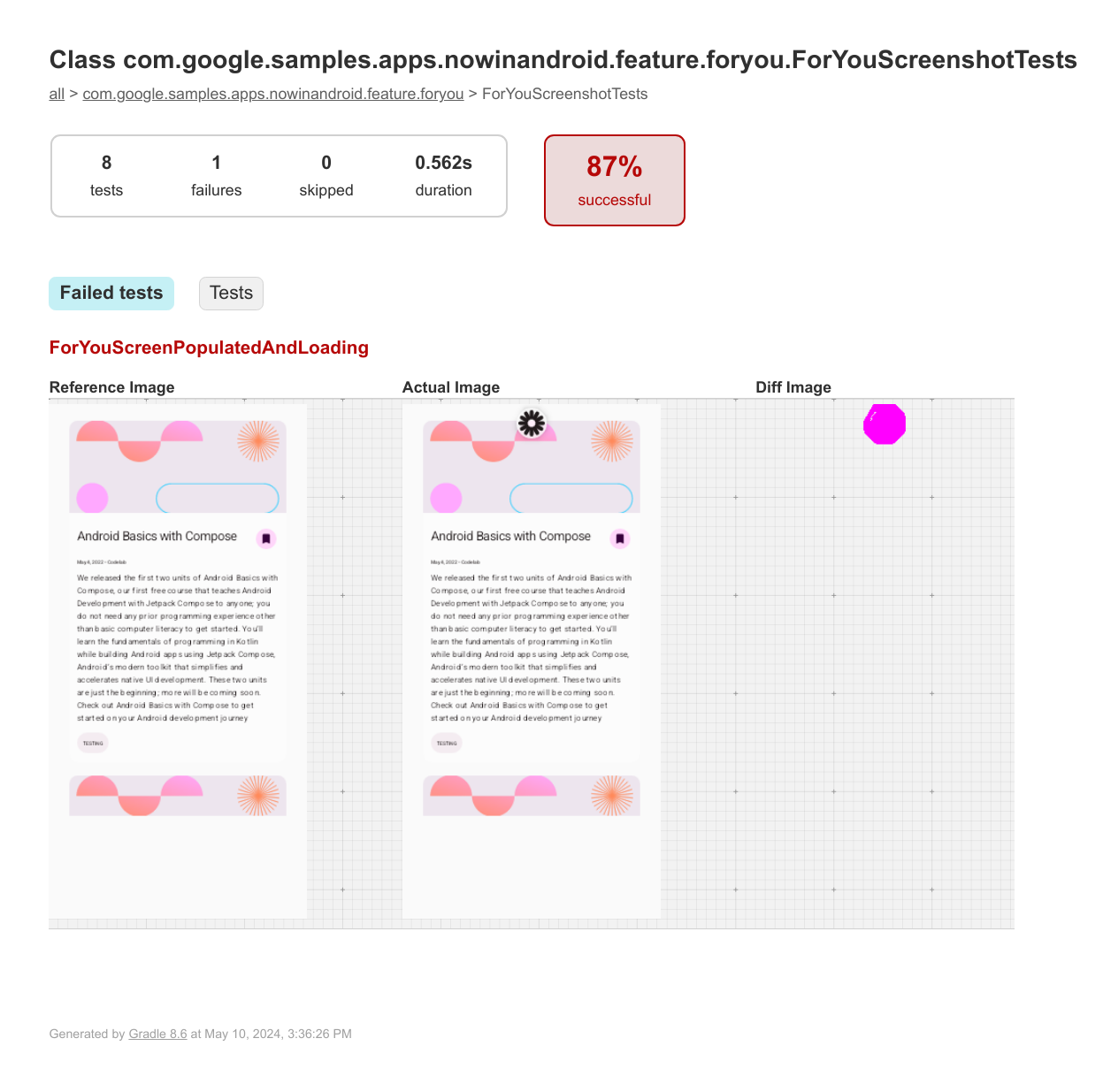
Requisitos
Para usar las pruebas de capturas de pantalla de Compose Preview, necesitas lo siguiente:
- Complemento de Android para Gradle 8.5.0 o una versión posterior
- Kotlin 1.9.20 o una versión posterior Te recomendamos que uses Kotlin 2.0 o versiones posteriores para que puedas usar el complemento de Gradle de Compose Compiler.
- JDK 23 o versiones anteriores
Compose está habilitado para tu proyecto. Te recomendamos que habilites Compose con el complemento de Gradle de Compose Compiler.
Configuración
Para habilitar la herramienta, sigue estos pasos:
- Habilita la propiedad experimental en el archivo
gradle.propertiesde tu proyecto.android.experimental.enableScreenshotTest=true - En el bloque
android {}de tu archivobuild.gradle.ktsa nivel del módulo, habilita la marca experimental para usar el conjunto de fuentesscreenshotTest.android { experimentalProperties["android.experimental.enableScreenshotTest"] = true } - Agrega el complemento
com.android.compose.screenshot, versión0.0.1-alpha11, a tu proyecto.- Agrega el complemento al archivo de catálogos de versiones:
[versions] agp = "8.11.0-alpha06" kotlin = "2.1.20" screenshot = "0.0.1-alpha11" [plugins] screenshot = { id = "com.android.compose.screenshot", version.ref = "screenshot"}
- En el archivo
build.gradle.ktsa nivel del módulo, agrega el complemento en el bloqueplugins {}:plugins { alias(libs.plugins.screenshot) }
- Agrega el complemento al archivo de catálogos de versiones:
- Agrega las dependencias
screenshot-validation-apiyui-tooling.- Agrégalas a tus catálogos de versiones:
[libraries] screenshot-validation-api = { group = "com.android.tools.screenshot", name = "screenshot-validation-api", version.ref = "screenshot"} androidx-ui-tooling = { group = "androidx.compose.ui", name = "ui-tooling"}
- Agrégalas a tu archivo
build.gradle.ktsa nivel del módulo:dependencies { screenshotTestImplementation(libs.screenshot.validation.api) screenshotTestImplementation(libs.androidx.ui.tooling) }
- Agrégalas a tus catálogos de versiones:
Cómo designar vistas previas componibles para usar en pruebas de capturas de pantalla
Para designar las vistas previas de elementos componibles que deseas usar para las pruebas de capturas de pantalla, marca las vistas previas con la anotación @PreviewTest. Las vistas previas deben ubicarse en el nuevo conjunto de fuentes screenshotTest, por ejemplo, app/src/screenshotTest/kotlin/com/example/yourapp/ExamplePreviewScreenshotTest.kt.
Puedes agregar más elementos componibles o vistas previas, incluidas las vistas previas múltiples, en este archivo o en otros archivos creados en el mismo conjunto de fuentes.
package com.example.yourapp
import androidx.compose.runtime.Composable
import androidx.compose.ui.tooling.preview.Preview
import com.android.tools.screenshot.PreviewTest
import com.example.yourapp.ui.theme.MyApplicationTheme
@PreviewTest
@Preview(showBackground = true)
@Composable
fun GreetingPreview() {
MyApplicationTheme {
Greeting("Android!")
}
}
Genera imágenes de referencia
Después de configurar una clase de prueba, debes generar imágenes de referencia para cada vista previa. Estas imágenes de referencia se usan para identificar cambios más adelante, después de que realices cambios en el código. Para generar imágenes de referencia para las pruebas de capturas de pantalla de vista previa de elementos componibles, ejecuta la siguiente tarea de Gradle:
- Linux y macOS:
./gradlew updateDebugScreenshotTest(./gradlew :{module}:update{Variant}ScreenshotTest) - Windows:
gradlew updateDebugScreenshotTest(gradlew :{module}:update{Variant}ScreenshotTest)
Una vez que se complete la tarea, busca las imágenes de referencia en app/src/screenshotTestDebug/reference ({module}/src/screenshotTest{Variant}/reference).
Genera un informe de prueba
Una vez que existan las imágenes de referencia, ejecuta la tarea de validación para tomar una nueva captura de pantalla y compararla con la imagen de referencia:
- Linux y macOS:
./gradlew validateDebugScreenshotTest(./gradlew :{module}:validate{Variant}ScreenshotTest) - Windows:
gradlew validateDebugScreenshotTest(gradlew :{module}:validate{Variant}ScreenshotTest)
La tarea de verificación crea un informe HTML en {module}/build/reports/screenshotTest/preview/{variant}/index.html.
Problemas conocidos
Puedes encontrar la lista actual de problemas conocidos en el componente de seguimiento de problemas de la herramienta. Envía cualquier otro comentario o problema a través del registro de problemas.
Actualizaciones de lanzamientos
0.0.1-alpha11
En esta versión, se incluyen las siguientes novedades:
- Compatibilidad con el complemento de Android para Gradle (AGP) 8.13
- Se agregó compatibilidad para analizar elementos de diseño XML con valores decimales, independientemente de la configuración regional de la máquina host.
- En el caso de una máquina host que use JDK 24 o una versión posterior, se seleccionará el JDK compatible (11-23), siempre que haya uno instalado.
0.0.1-alpha10
En esta versión, se incluyen las siguientes novedades:
A partir de esta versión, debes marcar todas tus funciones de vista previa con la anotación
@PreviewTest. No se ejecutarán las vistas previas sin la anotación.El directorio de imágenes de referencia cambió de
{module}/src/{variant}/screenshotTest/referencea{module}/src/screenshotTest{Variant}/reference. Esto es para asegurarnos de que esas imágenes de referencia generadas no formen parte del código de producción y para alinearnos con la estructura de directorios de otros tipos de pruebas.Se quitó la tarea
{variant}PreviewScreenshotRender. El procesamiento de imágenes se migró al motor de pruebas de JUnit.La tarea
update{Variant}ScreenshotTestcomparará las imágenes de renderización nuevas con las imágenes de referencia antes de la actualización. Solo actualizará las imágenes que tengan diferencias mayores que un umbral especificado. Se quitó la marca de línea de comandos--updateFilter.
0.0.1-alpha06
En esta versión, se incluyen las siguientes novedades:
Umbral de diferencia de imágenes: Este nuevo parámetro de configuración global del umbral te permitirá tener un mayor control sobre las comparaciones de capturas de pantalla. Para configurar, actualiza el archivo build.gradle.kts de tu módulo:
android {
testOptions {
screenshotTests {
imageDifferenceThreshold = 0.0001f // 0.01%
}
}
}
Este umbral se aplicará a todas las pruebas de capturas de pantalla definidas en el módulo.
- Correcciones de errores: Se corrigieron algunos errores del renderizador de Compose y se agregó compatibilidad con Compose vacío.
- Mejoras de rendimiento: Se actualizó el algoritmo de comparación de imágenes para que sea más rápido

